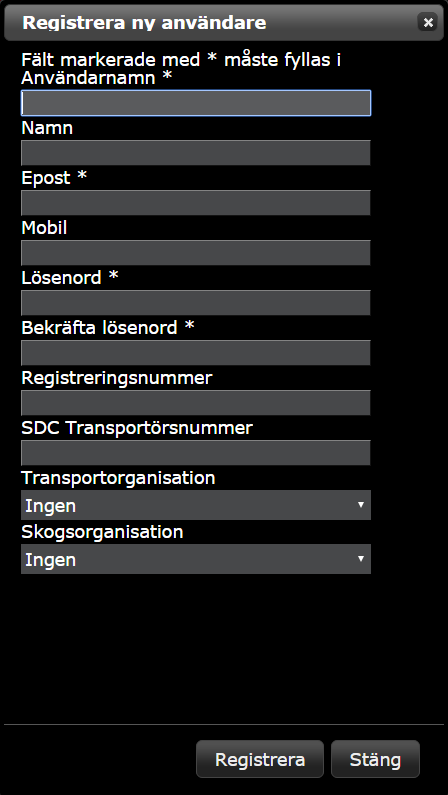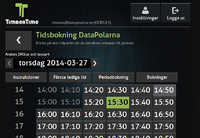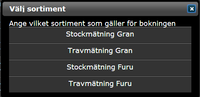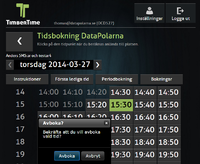TimberTime Användarmanual: Skillnad mellan sidversioner
Peter (diskussion | bidrag) Ingen redigeringssammanfattning |
Peter (diskussion | bidrag) Den här versionen är märkt för översättning |
||
| Rad 1: | Rad 1: | ||
<translate> | <translate> | ||
== Snabbguide == | == Snabbguide == <!--T:1--> | ||
För teknisk support kan ni kontakta oss på följande telefon: 0910 - 120 90 eller epost: support@timbertime.se<br /> | För teknisk support kan ni kontakta oss på följande telefon: 0910 - 120 90 eller epost: support@timbertime.se<br /> | ||
Supporten är öppen vardagar kl 8 - 17 | Supporten är öppen vardagar kl 8 - 17 | ||
=== Skapa användare === | === Skapa användare === <!--T:2--> | ||
Surfa in på http://www.timbertime.se och klicka på länken ”Registrera ny användare” | Surfa in på http://www.timbertime.se och klicka på länken ”Registrera ny användare” | ||
<!--T:3--> | |||
[[Fil:TTAnvmanual2.png]] | [[Fil:TTAnvmanual2.png]] | ||
<!--T:4--> | |||
De fält som måste fyllas i är markerade med en '''*'''. Avsluta med att klicka på '''Registrera'''. | De fält som måste fyllas i är markerade med en '''*'''. Avsluta med att klicka på '''Registrera'''. | ||
<!--T:5--> | |||
Efter registrering så skickas ett epost till angiven epostaddress med instruktioner för hur ni aktiverar eran användare. | Efter registrering så skickas ett epost till angiven epostaddress med instruktioner för hur ni aktiverar eran användare. | ||
=== Logga in === | === Logga in === <!--T:6--> | ||
Surfa in på http://www.timbertime.se | Surfa in på http://www.timbertime.se | ||
<!--T:7--> | |||
Ange '''Användarnamn''' och '''Lösenord''' som användes vid registreringen. | Ange '''Användarnamn''' och '''Lösenord''' som användes vid registreringen. | ||
<!--T:8--> | |||
Vid första inloggningen så får man ange vilka lossningsplatser som ska visas. | Vid första inloggningen så får man ange vilka lossningsplatser som ska visas. | ||
=== Lägga till lossningsplatser === | === Lägga till lossningsplatser === <!--T:9--> | ||
[[Fil:TTAnvmanual6.png]] | [[Fil:TTAnvmanual6.png]] | ||
<!--T:10--> | |||
Tryck på knappen '''Lägg till''' för att ange vilka platser som ska vara tillgängliga att boka för din användare. | Tryck på knappen '''Lägg till''' för att ange vilka platser som ska vara tillgängliga att boka för din användare. | ||
<!--T:11--> | |||
De valda platserna kan även sorteras om genom att klicka på '''upp-ned-pil'''-knappar | De valda platserna kan även sorteras om genom att klicka på '''upp-ned-pil'''-knappar | ||
<!--T:12--> | |||
Avsluta med '''Spara''' | Avsluta med '''Spara''' | ||
=== Mobil app === | === Mobil app === <!--T:13--> | ||
En app för din mobil finns att installera för Android och iPhone/iTab. | En app för din mobil finns att installera för Android och iPhone/iTab. | ||
<!--T:14--> | |||
Sök i respektive app butik eller använd någon av följande länkar. | Sök i respektive app butik eller använd någon av följande länkar. | ||
<!--T:15--> | |||
'''Android'''<br /> | '''Android'''<br /> | ||
https://play.google.com/store/apps/details?id=se.timbertime.android | https://play.google.com/store/apps/details?id=se.timbertime.android | ||
<!--T:16--> | |||
'''iPhone/iTab'''<br /> | '''iPhone/iTab'''<br /> | ||
https://itunes.apple.com/se/app/timbertime/id515933497 | https://itunes.apple.com/se/app/timbertime/id515933497 | ||
== Boka/avisera tid == | == Boka/avisera tid == <!--T:17--> | ||
<!--T:18--> | |||
{| style="background:transparent;" | {| style="background:transparent;" | ||
| style="width:220px; vertical-align:center; border:0px; padding: .5em 1.5em;" | | | style="width:220px; vertical-align:center; border:0px; padding: .5em 1.5em;" | | ||
| Rad 49: | Rad 61: | ||
|} | |} | ||
<!--T:19--> | |||
<br /> | <br /> | ||
<!--T:20--> | |||
{| style="background:transparent;" | {| style="background:transparent;" | ||
| style="width:220px; vertical-align:center; border:0px; padding: .5em 1.5em;" | | | style="width:220px; vertical-align:center; border:0px; padding: .5em 1.5em;" | | ||
| Rad 58: | Rad 72: | ||
|} | |} | ||
<!--T:21--> | |||
<br /> | <br /> | ||
<!--T:22--> | |||
{| style="background:transparent;" | {| style="background:transparent;" | ||
| style="width:220px; vertical-align:center; border:0px; padding: .5em 1.5em;" | | | style="width:220px; vertical-align:center; border:0px; padding: .5em 1.5em;" | | ||
| Rad 67: | Rad 83: | ||
Bokningar för lossning för de kommande 24 timmarna kan kontrolleras under knappen ”Bokningar” | Bokningar för lossning för de kommande 24 timmarna kan kontrolleras under knappen ”Bokningar” | ||
<!--T:23--> | |||
|} | |} | ||
<!--T:24--> | |||
<br /> | <br /> | ||
== Avboka tid == | == Avboka tid == <!--T:25--> | ||
<!--T:26--> | |||
{| style="background:transparent;" | {| style="background:transparent;" | ||
| style="width:220px; vertical-align:center; border:0px; padding: .5em 1.5em;" | | | style="width:220px; vertical-align:center; border:0px; padding: .5em 1.5em;" | | ||
| Rad 79: | Rad 98: | ||
Logga in som vanligt och tryck på knappen ”Mina aviseringar” | Logga in som vanligt och tryck på knappen ”Mina aviseringar” | ||
<!--T:27--> | |||
|} | |} | ||
<!--T:28--> | |||
<br /> | <br /> | ||
<!--T:29--> | |||
{| style="background:transparent;" | {| style="background:transparent;" | ||
| style="width:220px; vertical-align:center; border:0px; padding: .5em 1.5em;" | | | style="width:220px; vertical-align:center; border:0px; padding: .5em 1.5em;" | | ||
| Rad 89: | Rad 111: | ||
Här visas de bokningar som är aktuella och kan avbokas med knappen ”Ångra” | Här visas de bokningar som är aktuella och kan avbokas med knappen ”Ångra” | ||
<!--T:30--> | |||
|} | |} | ||
<!--T:31--> | |||
<br /> | <br /> | ||
<!--T:32--> | |||
{| style="background:transparent;" | {| style="background:transparent;" | ||
| style="width:220px; vertical-align:center; border:0px; padding: .5em 1.5em;" | | | style="width:220px; vertical-align:center; border:0px; padding: .5em 1.5em;" | | ||
| Rad 99: | Rad 124: | ||
Följande dialogruta dyker upp för att man ska bekräfta att man verkligen vill ta bort sin bokning. Väljer du ”Avboka” så släpps tiden och någon annan kan boka den. Avbokning kan även ske genom att trycka på ”tidknappen” som färgats grön. | Följande dialogruta dyker upp för att man ska bekräfta att man verkligen vill ta bort sin bokning. Väljer du ”Avboka” så släpps tiden och någon annan kan boka den. Avbokning kan även ske genom att trycka på ”tidknappen” som färgats grön. | ||
<!--T:33--> | |||
|} | |} | ||
<br /> | <br /> | ||
== Inställningar == | == Inställningar == <!--T:34--> | ||
<!--T:35--> | |||
Under knappen ”Inställningar” kan följande ändras | Under knappen ”Inställningar” kan följande ändras | ||
<br /> | <br /> | ||
| Rad 122: | Rad 149: | ||
'''Vill ha SMS''' (ja/nej) Ger lossningsplatsen möjlighet att skicka information via SMS till angivet mobilnummer | '''Vill ha SMS''' (ja/nej) Ger lossningsplatsen möjlighet att skicka information via SMS till angivet mobilnummer | ||
== Användartips == | == Användartips == <!--T:36--> | ||
<!--T:37--> | |||
*'''Boka endast tider som du avser använda!''' | *'''Boka endast tider som du avser använda!''' | ||
*Boka tider så snart du vet när du förväntas komma till lossningsplats. | *Boka tider så snart du vet när du förväntas komma till lossningsplats. | ||
Versionen från 29 februari 2016 kl. 15.48
Snabbguide
För teknisk support kan ni kontakta oss på följande telefon: 0910 - 120 90 eller epost: support@timbertime.se
Supporten är öppen vardagar kl 8 - 17
Skapa användare
Surfa in på http://www.timbertime.se och klicka på länken ”Registrera ny användare”
De fält som måste fyllas i är markerade med en *. Avsluta med att klicka på Registrera.
Efter registrering så skickas ett epost till angiven epostaddress med instruktioner för hur ni aktiverar eran användare.
Logga in
Surfa in på http://www.timbertime.se
Ange Användarnamn och Lösenord som användes vid registreringen.
Vid första inloggningen så får man ange vilka lossningsplatser som ska visas.
Lägga till lossningsplatser
Tryck på knappen Lägg till för att ange vilka platser som ska vara tillgängliga att boka för din användare.
De valda platserna kan även sorteras om genom att klicka på upp-ned-pil-knappar
Avsluta med Spara
Mobil app
En app för din mobil finns att installera för Android och iPhone/iTab.
Sök i respektive app butik eller använd någon av följande länkar.
Android
https://play.google.com/store/apps/details?id=se.timbertime.android
iPhone/iTab
https://itunes.apple.com/se/app/timbertime/id515933497
Boka/avisera tid
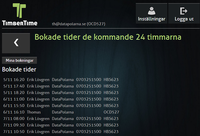 |
Bokningen är nu klar och visas med en grön markering. Bokningar för lossning för de kommande 24 timmarna kan kontrolleras under knappen ”Bokningar” |
Avboka tid
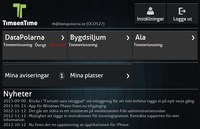 |
Logga in som vanligt och tryck på knappen ”Mina aviseringar” |
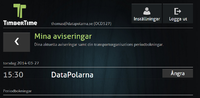 |
Här visas de bokningar som är aktuella och kan avbokas med knappen ”Ångra” |
Inställningar
Under knappen ”Inställningar” kan följande ändras
Namn på användaren
Mobilnummer
Registreringsnummer på bilen
SDC (Skogens Datacentral) transportörsnummer
Transportorganisation
Skogsorganisation
Boka med önskad tid (ja/nej) Detta innebär att man kan trycka på alla tider trots att de inte är tillgängliga. Om man väljer en otillgänglig tid så blir tiden som är närmast önskad tid vald. Den registrerade tiden sparar även information om den önskade tiden.
Vill ha SMS (ja/nej) Ger lossningsplatsen möjlighet att skicka information via SMS till angivet mobilnummer
Användartips
- Boka endast tider som du avser använda!
- Boka tider så snart du vet när du förväntas komma till lossningsplats.
- Periodbokningar ska endast användas vid s.k. gruppkörningar.
- "Kan jag boka alla morgontider (t ex kl 07.00) nästa vecka?" Ja, om du avser komma dessa tider så går detta utmärkt.
- Avboka tider så snart du vet när du förväntas komma till lossningsplats.